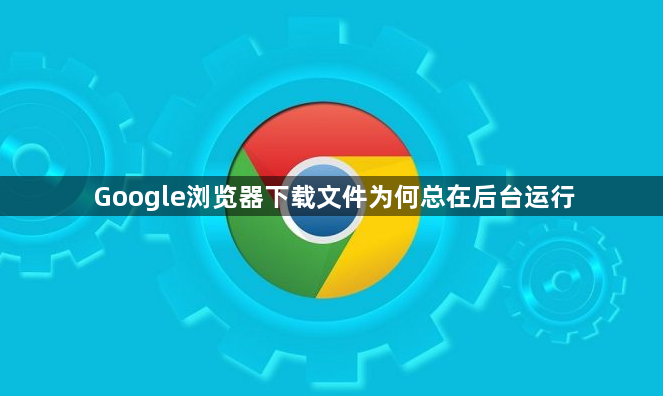详情介绍
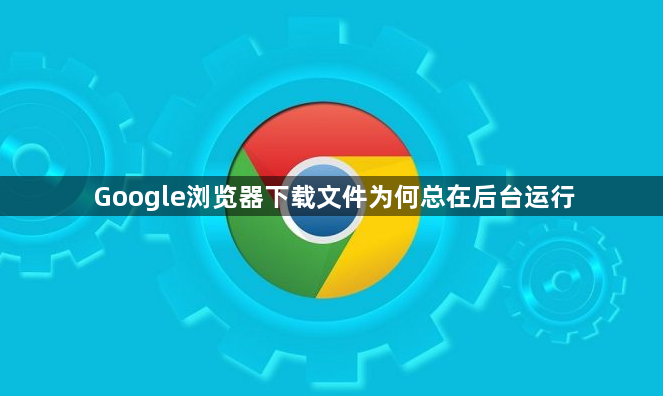
以下是关于Google浏览器下载文件总在后台运行的内容:
可能原因
1. 自动更新服务:谷歌浏览器默认会后台运行更新服务,检查并下载新版本。即使关闭浏览器,相关进程(如`gupdate`)仍可能持续运行。
2. 未完成下载任务:如果下载过程中关闭了浏览器窗口或标签页,但下载任务尚未完成,浏览器可能会在后台继续运行以完成下载。
3. 插件或扩展程序:部分插件或扩展程序可能需要在后台持续运行才能正常工作,例如下载管理器类扩展程序,它们会在后台监控下载任务的状态。
4. 系统设置或浏览器配置:某些系统设置或浏览器的配置选项可能导致浏览器在关闭后仍在后台运行。例如,在Windows系统中,如果设置了允许程序在后台运行的权限,谷歌浏览器可能会利用这一权限在后台继续运行下载任务。
查看和处理方法
1. 查看后台进程:在Windows系统中,可以按`Ctrl + Shift + Esc`组合键打开任务管理器,在“进程”选项卡中查看是否有与谷歌浏览器相关的后台进程正在运行。在Mac系统中,可以通过“活动监视器”来查看后台进程。
2. 管理扩展程序:点击右上角的拼图图标(扩展程序),进入扩展程序管理页面,逐一检查已安装的扩展程序,对于不必要的或可疑的扩展程序,可点击“移除”按钮将其卸载。
3. 调整浏览器设置:在浏览器中点击右上角的三个点(菜单按钮),选择“设置”,在设置页面中查找与下载、后台运行等相关的选项,根据需要进行调整。例如,可取消勾选“继续运行后台应用”等类似选项。
4. 手动结束进程:如果确定某个后台进程是谷歌浏览器且不需要其继续运行,可以在任务管理器中选中该进程,然后点击“结束任务”按钮来强制结束进程。但需注意,这样可能会导致未完成的下载任务中断或数据丢失。